很多用户在使用arcgis进行地图图层绘制时,经常会遇到多个地图无法合并的问题,最主要的原因还是因为用户的图层没有进行设置,那么小编接下来的文章中就为大家具体地介绍了图层
很多用户在使用arcgis进行地图图层绘制时,经常会遇到多个地图无法合并的问题,最主要的原因还是因为用户的图层没有进行设置,那么小编接下来的文章中就为大家具体地介绍了图层的添加合并方法。
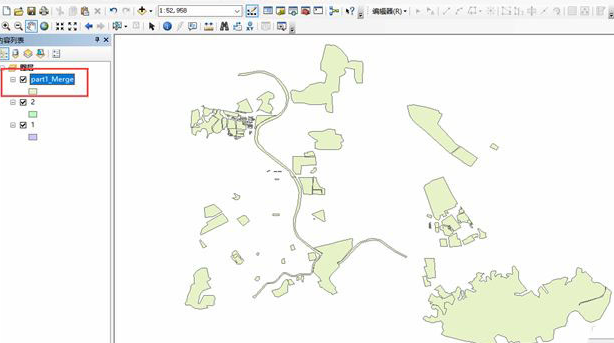
arcgis图层添加合并教程分享
1.打开界面后新建一个空白地图模板
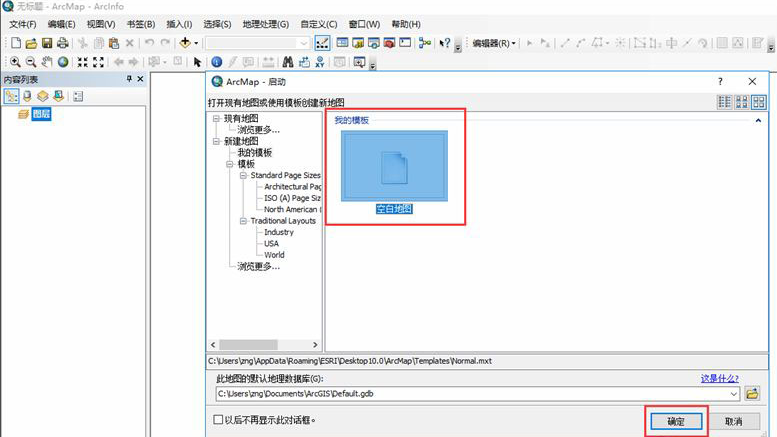
2.找到工具栏中的添加数据按钮,将需要合并的图层添加到地图中
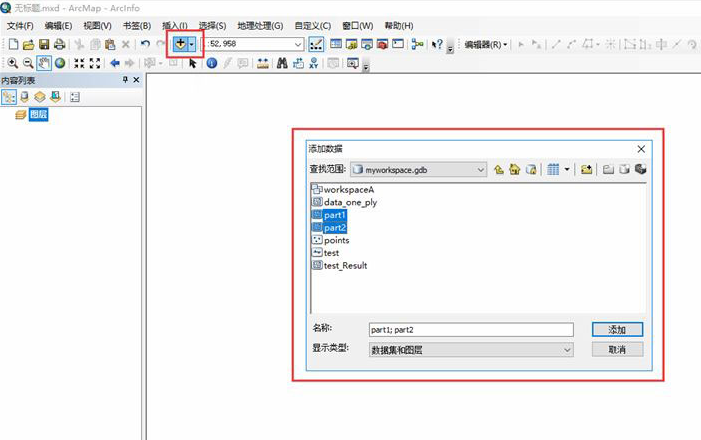
3.打开ArcTools工具箱,找到并依次点击Data Management Tools.tbx中的常规、合并选项
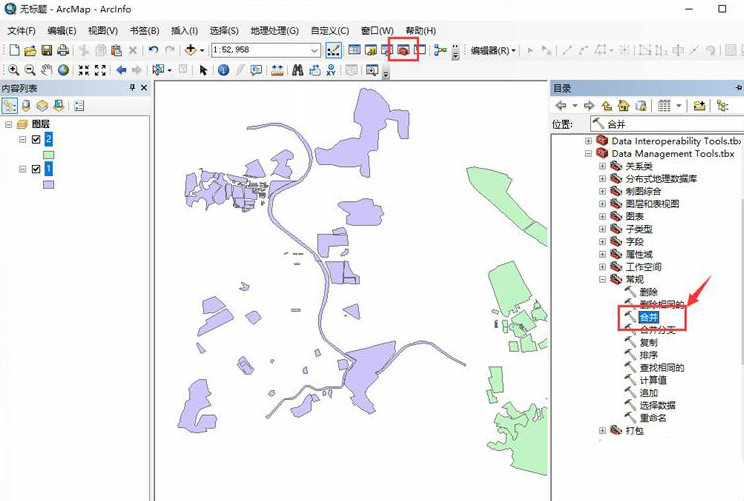
4.跳出图层合并工具界面后,在输入数据集下拉页中选择需要合并的图层
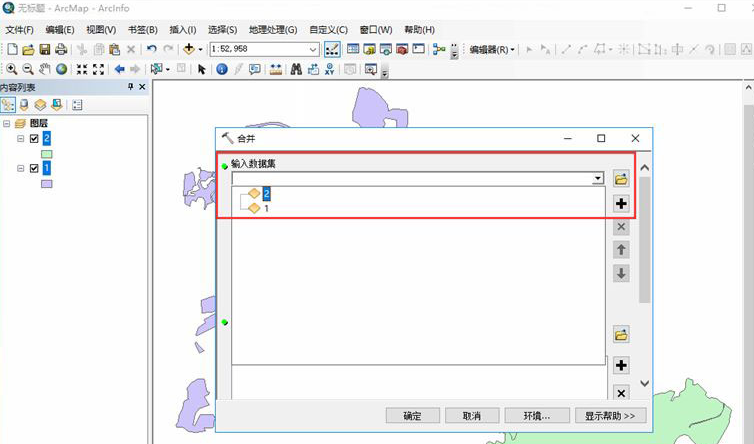
5.完成图层的列表添加后,设置合并图层的名称以及存放位置,点击确定即可
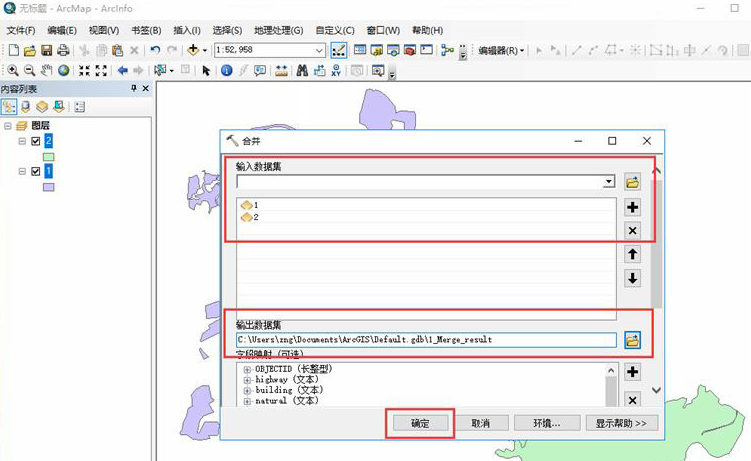
科技进步的速度总是让人目不暇接,掌握了以上的技能,你又为自己的知识库增加了一点储备,IE浏览器中文网站还有更多惊喜等你来发现哦。
